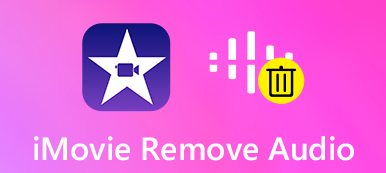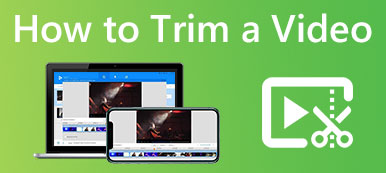對於 MP3 或其他常見格式,修剪音頻文件並不是一件難事。 對於像OGG這樣不常見的格式,那麼你可能需要額外的努力來學習 如何修剪OGG文件. 作為一種自由開放的容器格式,OGG 容器格式可以在一個文件中同時包含音頻和其他元數據。 因此,在不損壞這些數據和音頻質量的情況下,這裡有一款出色的 OGG 修剪器,可以滿足這些需求並在計算機上為您修剪 OGG 文件。 此外,您還可以看到一些在線剪切 OGG 文件的最快方法。

第 1 部分:修剪 OGG 文件並保存原始質量
與其他常見的修剪器相比, Apeaksoft Video Converter Ultimate 可以成為您最好的 OGG 修剪器,因為它為您提供了高度的靈活性和定制性。 修剪OGG文件時,您還可以將其轉換為其他格式,或將其作為背景音樂添加到您的視頻中。 同時,您也可以在將OGG文件分割成片段後,將您的音頻文件大小壓縮到所需的大小。 現在,向下滾動查看步驟,很快您就會發現 OGG 拆分是如此簡單,您可以在幾秒鐘內完成。

4,000,000 +下載
步驟1下載並安裝後 Apeaksoft Video Converter Ultimate 在您的計算機上,啟動它並單擊 工具箱 主界面上的按鈕。 然後,你需要找到 視頻微調 並在許多工具中單擊它。

步驟2接下來,會彈出一個窗口,您需要單擊 更多 按鈕匯入 OGG 文件。然後,會出現一個新視窗並開始播放 OGG 音訊。現在,您可以單擊 快速拆分 按鈕並將您的音頻剪切成任意數量的剪輯。
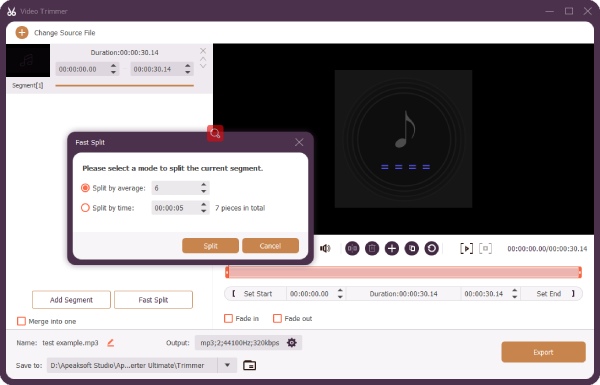
步驟3或者,您可以將文件拆分為長度相同的偶數段。 之後,您還可以刪除一些剪輯。 然後,通過單擊選擇目標文件夾 存到 下拉按鈕。 最後,點擊 導出模板 按鈕將新的 OGG 文件保存到您的文件夾。
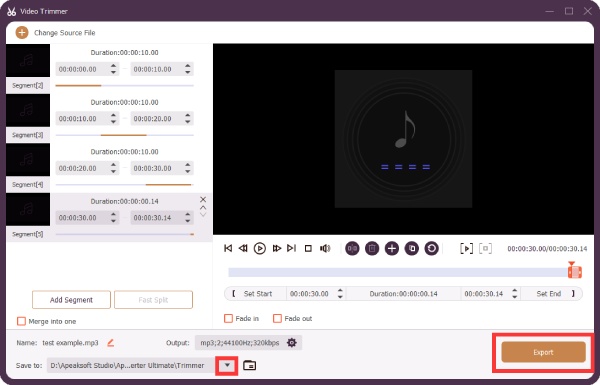
第 2 部分:如何在線剪切 OGG 文件
對於使您能夠隨時隨地修剪 OGG 文件的最快方法,在線音頻修剪器是不錯的替代選擇。 您可以隨時在計算機和手機上訪問這些在線工具,而不是安裝應用程序或程序。 事不宜遲,下面是兩個可行的 OGG 修剪器在線分步指南。
1. AConvert - 剪切音頻
AConvert 是一個在線轉換器,配備了與音頻或視頻剪切、合併或壓縮相關的額外功能。 因此,您可以輕鬆地將 OGG 文件拆分為剪輯。 除了, AConvert 也可以是您的在線 OGG 播放器,您可以在下載之前預聽修剪的音頻。
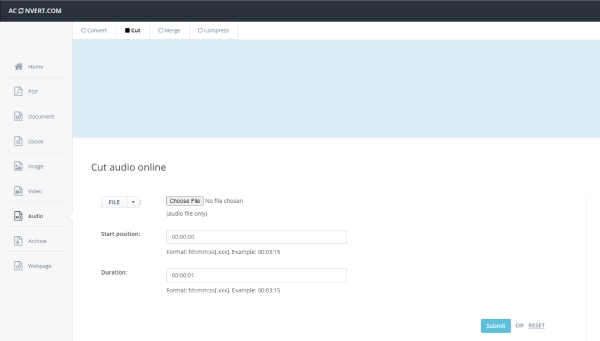
步驟1造訪 AConvert官網,點擊 音頻 ,然後單擊 切 在頂端。
步驟2每填寫完資料或做任何更動請務必點擊 選擇文件 並從您的設備中選擇 OGG 音頻。 您可以在音頻中獲得您想要的某個部分。 您只需要輸入開始位置和持續時間。
步驟3然後,單擊 提交 網站將開始為您修剪。 之後,您的新音頻文件將列在 輸出文件 部分,您可以從中單擊 下載 保存它。
2. 音頻修剪器:在線音頻和 MP3 切割器
音頻修剪器 是另一個免費的在線音頻切割器/MP3刀具 為您修剪 OGG 文件。 該在線工具支持多種流行的音頻格式並且對移動設備友好,為您提供更高級的功能。 此外,有兩種修剪模式供您使用,您可以輕鬆保留或刪除想要或不需要的部分。 您還可以查看波形並預聽音頻。

步驟1進入官方網站 音頻 微調器。 然後,點擊 選擇文件 並導入您需要拆分或修剪的 OGG 文件。
步驟2然後,您將聽到網站上播放的音頻。 現在,要刪除不需要的部分,請單擊模式切換到 去掉 模式。
步驟3接下來,拖動兩側的手柄以選擇需要移除的部分。 然後,點擊 剪裁 切斷它。
步驟4:處理完成後,單擊 下載 保存新音頻。
第 3 部分:關於修剪 OGG 文件的常見問題解答
問題 1. 如何使用 Audacity 修剪 OGG 文件?
發射後 大膽,您可以直接將OGG文件拖到 大膽 視窗導入它。透過點擊上面的選擇工具和 I 按鈕來選擇要保留的部分。然後,點擊曲目,按下並將滑鼠懸停在該部分上進行選擇。之後,點擊 編輯 菜單欄上的按鈕,然後單擊 修剪音頻 來自的按鈕 刪除特殊. 然後,其餘部分將被切斷。
問題2. 修剪OGG文件後如何打開音頻?
有幾個免費播放器供您播放修剪後的 OGG 音頻。 例如,VLC 媒體播放器是一個不錯的選擇,它免費、開源並且兼容多種格式。 您可以流暢地播放您的 OGG 文件。
問題3.OGG文件和OGV文件一樣嗎?
不,它們不一樣。 帶有OGG擴展名的文件通常包含音頻,而帶有OGV擴展名的文件通常是視頻。
結論
把它包起來,到 修剪OGG文件 正確並滿足您的需求,您只需要一個合適的工具來幫助您。 如果您需要不斷修剪音頻文件,那麼 Apeaksoft Video Converter Ultimate 是一個很好的軟件,可以安裝在您的計算機上。 如果您追求更多便利,那麼在線修剪器也能滿足您的需求。